Cara Mengatasi iPhone yang Tidak Bisa Terhubung dengan WiFi, Mudah
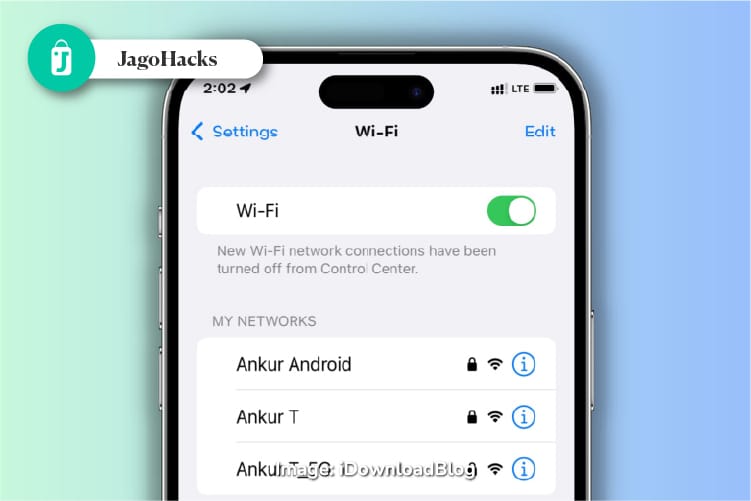
Ketika iPhone kamu tiba-tiba enggak bisa nyambung ke Wi-Fi, pasti bikin frustasi ya. Nah, sebelum kamu panik, ada baiknya kita cek dulu apa penyebabnya. Biasanya sih, ada dua kemungkinan besar: kesalahan di software atau masalah di hardware.
Jadi, kalau masalahnya di software, bisa jadi karena pengaturan yang berantakan atau aplikasi yang bikin setting Wi-Fi jadi kacau. Sialnya, kadang kita nggak sadar kalau udah ngotak-atik pengaturan atau aplikasi yang berdampak ke Wi-Fi. Tapi tenang, biasanya solusinya nggak terlalu ribet kok.
Tapi, kalau ternyata masalahnya di hardware, wah, itu bisa jadi masalah besar. Mungkin ada komponen fisik yang bermasalah, kayak antena Wi-Fi atau chip Wi-Fi-nya. Nah, kalau udah begini, solusi dari masalah software mungkin nggak akan berguna.
Jadi, sebelum panik atau langsung bawa ke tempat service, penting banget buat tahu dulu di mana letak masalahnya. Kadang-kadang, dengan sedikit pengecekan sederhana, kita bisa menemukan solusi yang cukup mudah. Yang penting, jangan panik dulu ya, karena pasti ada jalan keluarnya!

Baca juga: Keunggulan WiFi 6E Dari Apple iPhone 15. Kenceng Banget!
Periksa Kembali Password WiFi
Langkah pertama yang bisa kamu coba jika mengalami masalah iPhone WiFi tidak bisa terhubung ke Wi-Fi adalah memeriksa kembali password yang dimasukkan. Pastikan bahwa password yang dimasukkan sudah sesuai dengan yang seharusnya. Kadang-kadang, kesalahan sederhana seperti salah mengetik password bisa menjadi penyebabnya. Selain itu, perhatikan juga apakah password tersebut menggunakan kombinasi huruf besar dan kecil. Jika iya, pastikan untuk memasukkannya dengan benar, karena beberapa router Wi-Fi membedakan antara huruf besar dan kecil dalam password. Dengan memeriksa kembali password dan memastikan formatnya sesuai, kamu mungkin bisa mengatasi masalah koneksi Wi-Fi tersebut dengan mudah.
Lupakan WiFi dan Sambungkan lagi
Untuk mengatasi masalah iPhone WiFi yang tidak dapat terhubung ke Wi-Fi, salah satu langkah yang bisa kamu coba adalah dengan melupakan atau menghapus koneksi jaringan Wi-Fi yang tersimpan di iPhone, kemudian menyambungkannya kembali. Caranya cukup mudah, pertama-tama buka menu pengaturan jaringan Wi-Fi di iPhone. Selanjutnya, pilih nama jaringan Wi-Fi yang ingin kamu sambungkan kembali. Setelah itu, cari opsi yang biasanya bertuliskan "Forget this network" atau "Lupakan jaringan ini", lalu ketuk opsi tersebut. Dengan melakukan langkah ini, iPhone akan menghapus koneksi jaringan Wi-Fi yang tersimpan. Setelah itu, coba untuk menyambungkan kembali iPhone ke jaringan Wi-Fi tersebut dengan memasukkan password yang sesuai. Dengan langkah ini, diharapkan masalah koneksi Wi-Fi pada iPhone dapat teratasi.
Restart Router
Langkah selanjutnya untuk masalah iPhone WiFi yang bisa dicoba oleh pengguna adalah melakukan restart router. Caranya cukup sederhana, yaitu dengan mematikan router menggunakan tombol power yang biasanya terletak di bagian belakang perangkat. Setelah router dimatikan, tunggu beberapa saat, sekitar 30 detik, sebelum kembali menyalakannya.
Setelah menyalakan router kembali, tunggu beberapa saat hingga lampu indikator perangkat menyala. Biasanya, dibutuhkan waktu sekitar 1 menit hingga lampu DSL (digital subscriber line) mulai berkedip secara stabil. Ini merupakan tanda bahwa koneksi internet telah tersedia dan siap untuk digunakan kembali. Dengan melakukan restart router, diharapkan masalah koneksi Wi-Fi pada iPhone dapat teratasi.
Update software iPhone
Cara lain untuk mengatasi masalah iPhone WiFi yang tidak bisa terhubung ke Wi-Fi adalah dengan melakukan update atau memperbarui sistem perangkat lunaknya (software). Update software sering kali membawa perbaikan, termasuk kemungkinan perbaikan terhadap masalah jaringan. Oleh karena itu, jika tersedia versi software atau sistem operasi terbaru, pengguna bisa mempertimbangkan untuk melakukan update guna membantu mengatasi masalah Wi-Fi yang tidak bisa terkoneksi di iPhone. Proses update software bisa dilakukan melalui menu pengaturan "Software Update" di iPhone, yang memudahkan pengguna untuk memperbarui sistem operasi mereka dengan mudah dan cepat. Dengan melakukan update software, diharapkan masalah koneksi Wi-Fi pada iPhone dapat teratasi dengan lebih baik.
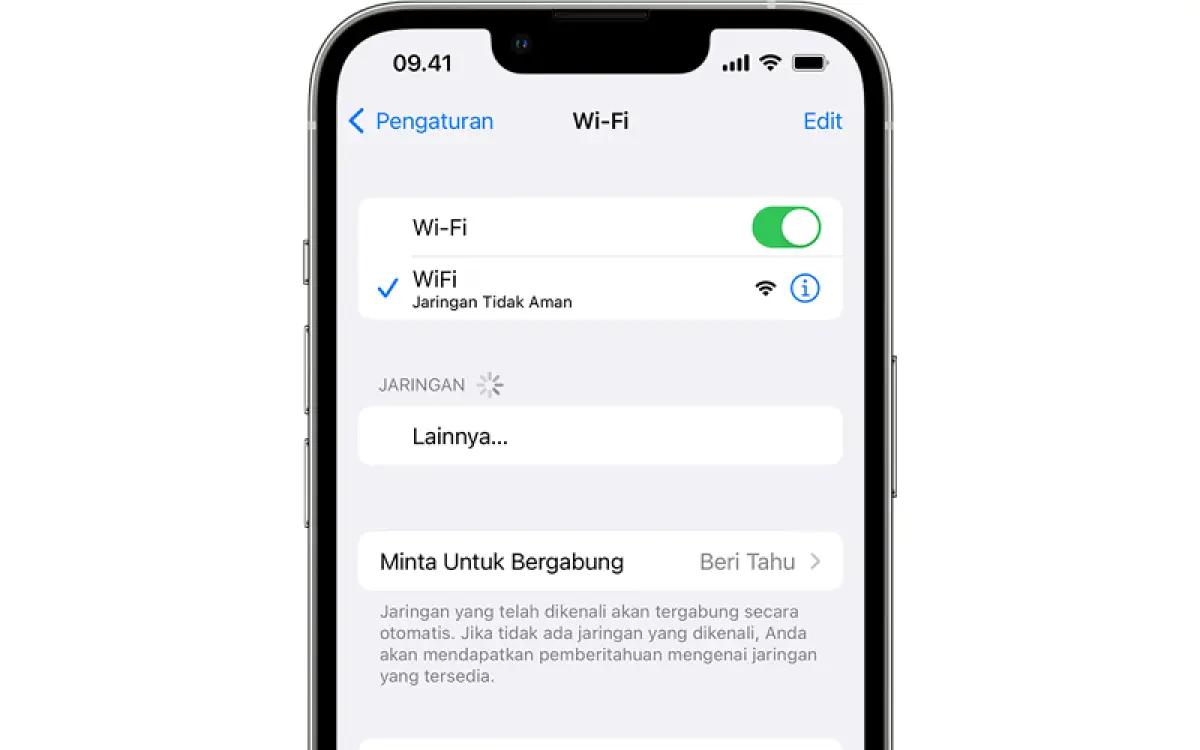
Kesimpulan
Dengan mengetahui beberapa cara di atas, pengguna bisa lebih mudah mengatasi masalah iPhone WiFi yang tidak bisa terhubung ke Wi-Fi secara mandiri. Dari memeriksa kembali password dan melakukan restart router, hingga melakukan update software, langkah-langkah tersebut dapat membantu memulihkan koneksi Wi-Fi yang terputus. Dengan demikian, pengguna dapat kembali menikmati akses internet yang lancar dan stabil pada perangkat iPhone mereka.
Untuk Jagoans yang saat ini sedang mencari iPhone untuk menemani aktivitas harianmu, bisa banget mencarinya di Jagofon. HP second yang dijual, dengan harga yang terjangkau seperti harga iPhone 11 kamu bisa dapatkan di harga 5Jutaan aja lho! Jagofon sangat terjamin kualitasnya karena sudah melewati serangkaian tes di 90+ titik fungsi HP.
Sekarang tidak perlu lagi takut tertipu ketika membeli HP second di online, karena Jagofon memberikan garansi mesin hingga 6 bulan. Kamu bisa mengenggam iPhone di tanganmu saat ini tanpa harus mengeluarkan budget yang sangat besar!



